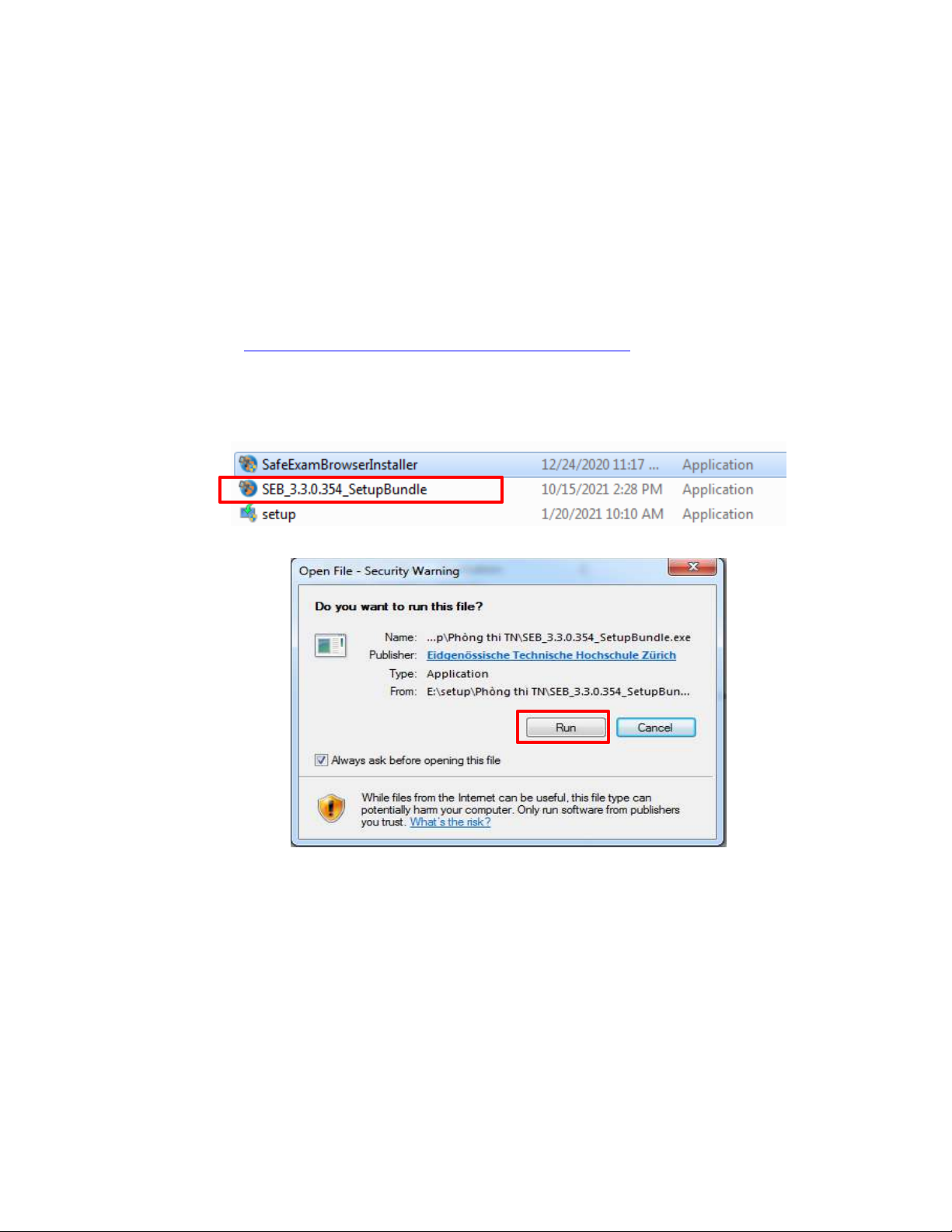
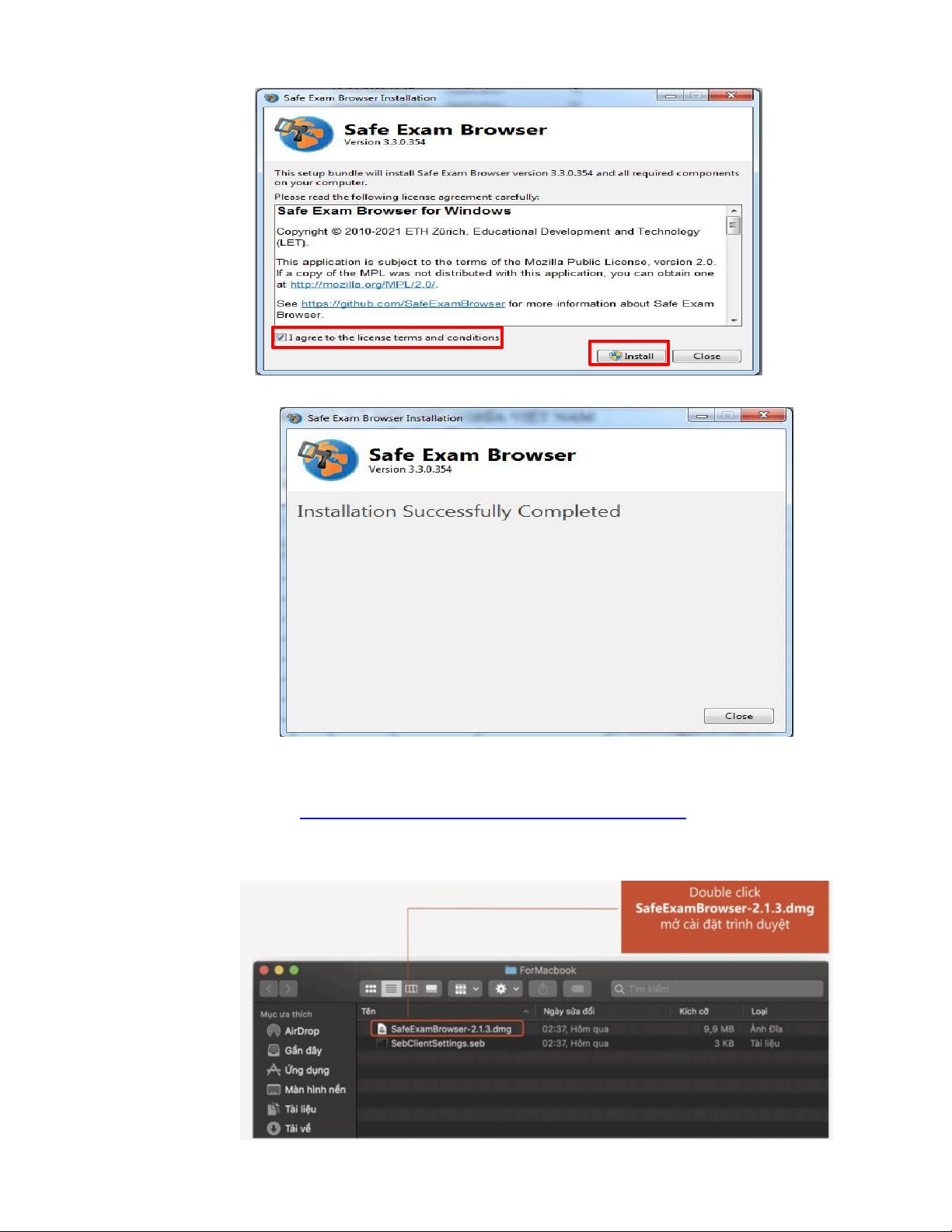
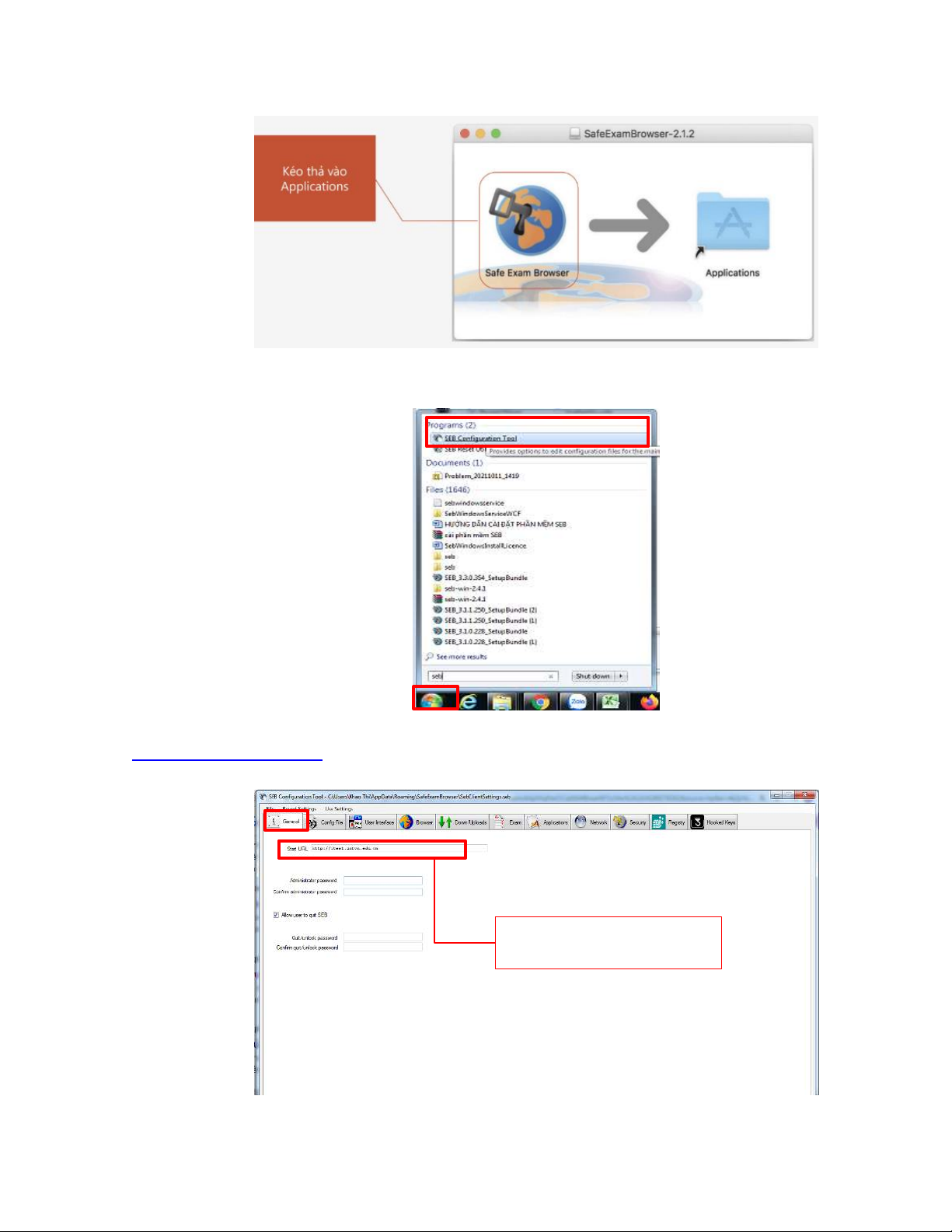
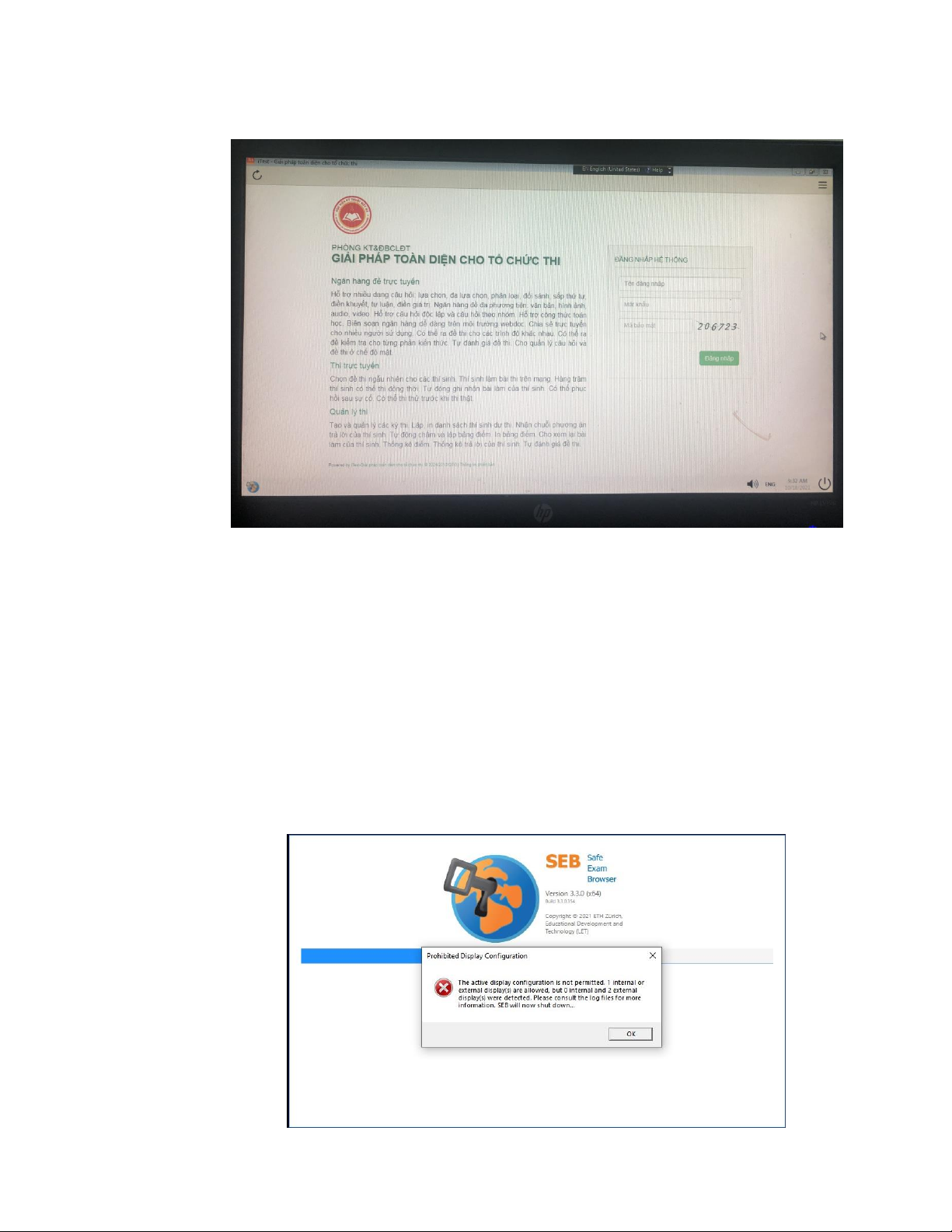
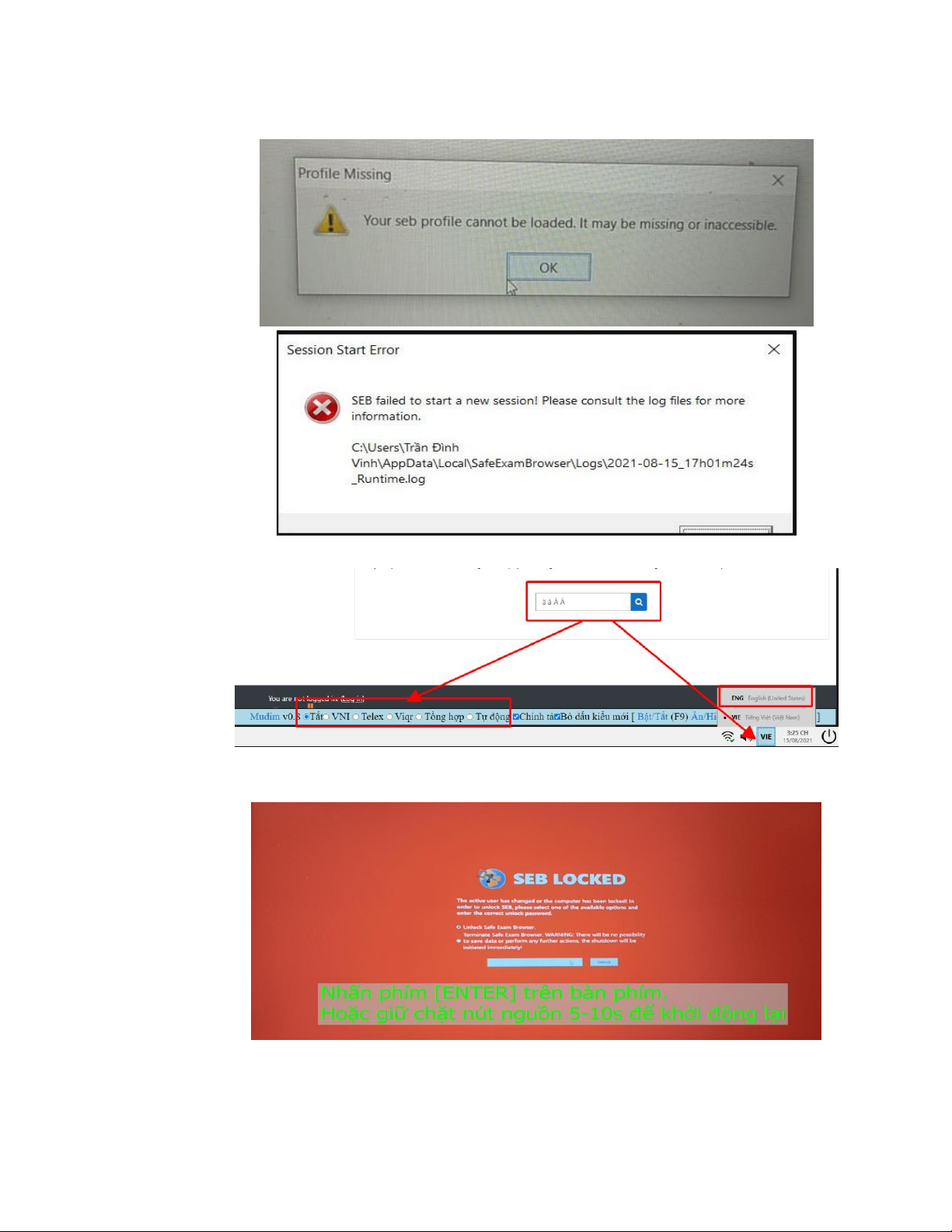
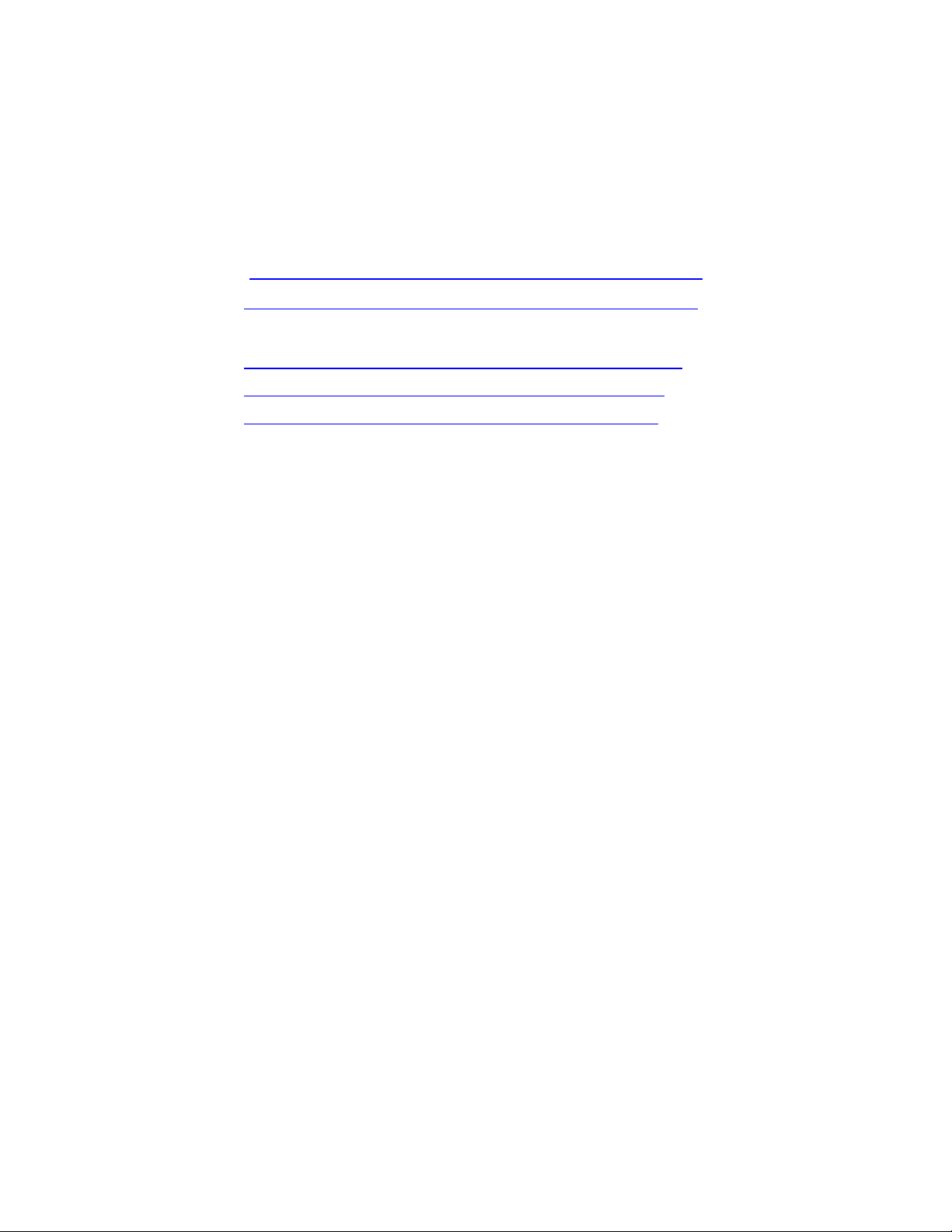
Preview text:
lOMoARcPSD|36477180
HƯỚNG DẪN CÀI ĐẶT PHẦN MỀM SEB (SAFE EXAM BROWSER)
Phần mềm SEB (Safe Exam Browser) là một phần mềm đặc biệt hỗ trợ thí sinh thi
online và hạn chế các gian lận. Khi phần mềm SEB được khởi chạy sẽ chiếm quyền kiểm
soát màn hình và ngăn chặn các phần mềm không thiết yếu khác được phép hoạt động. Các
bước cài đặt và chạy SEB gồm: I. Cài đặt SEB
1. Cài đặt trên window
Bước 1: tải phần mềm SEB tại đường link:
https://safeexambrowser.org/download_en.html
Xác định phiên bản của hệ điều hành để tải bản cài đặt cho phù hợp.
Bước 2: Cài đặt phần mềm SEB (có video hướng dẫn ở phần phụ lục):
2.1. Double click vào tập tin SEB_3.3.0.354_SetupBundle.exe
2.2. Xuất hiện hộp thoại Open file, chọn “run”.
2.3. Chọn “I agree to the license and conditions” và click vào “Install”
Downloaded by Ng?c Di?p ??ng (ngocdiep10012000@gmail.com) lOMoARcPSD|36477180
2.4. Click vào “close”. Hoàn thành quá trình cài chương trình
2. Cài đặt trên MAC
Bước 1: Tải file cài đặt tại đường link:
https://safeexambrowser.org/download_en.html
Bước 2: Cài đặt phần mềm SEB (có video hướng dẫn ở phần phụ lục):
2.1. Click vào tập tin SafeExamBrowwser-2.1.3.dmg để mở cài đặt
Downloaded by Ng?c Di?p ??ng (ngocdiep10012000@gmail.com) lOMoARcPSD|36477180
2.2. Click biểu tượng Safe Exam Browser kéo thả vào thư mục Appliations (ứng dụng).
II. Thiết lập hệ thống SEB
Bước 1: Vào start -> chọn SEB Configuration Tool
Bước 2: Tab General, box Start URL: nhập địa chỉ hệ thống thi trắc nghiệm
http://itest.actvn.edu.vn. Nhấn tổ hợp phím Ctrl + S hoặc vào File-> chọn Save setting (mở
Tab Config File -> nhấn nút Save Setting) để lưu lại quá trình thiết đặt. Nhập địa chỉ: http://itest.actvn.edu.vn
Downloaded by Ng?c Di?p ??ng (ngocdiep10012000@gmail.com) lOMoARcPSD|36477180
Bước 3: khi thiết lập phần mềm SEB xong. Mở “Safe Exam Browser” trên thanh start
hoặc ngoài màn hình desktop có giao diện như sau:
III. Khuyến cáo và xử lý lỗi thường gặp
1. Khuyến cáo khi cài đặt và sử dụng phần mềm SEB
- Cần cài đặt bằng quyền quản trị cao nhất (Administrator).
- Cần cài đặt đủ 3 thành phần cần thiết trước (.Net Framework, Edge WebView2 và Visual C++).
- Không đấu nối thêm 1 màn hình thứ hai.
- Không chạy trên Linux hoặc trên máy ảo.
- Nếu bị lỗi hãy thử gỡ cài đặt (uninstall) rồi cài đặt lại.
- Hãy thử khởi động lại máy tính sau khi cài đặt.
2. Xử lý một số lỗi thường gặp trong phần mềm SEB
- Lỗi do sử dụng 2 màn hình. Chỉ được sử dụng 1 màn hình chính của máy tính.
Downloaded by Ng?c Di?p ??ng (ngocdiep10012000@gmail.com) lOMoARcPSD|36477180
- Lỗi “SEB failed to start a new session/Your seb profile cannot be loaded”: Do đặt tên
Windows User = Tên tiếng Việt. Tạo tài khoản Windows mới với Username = English name.
- Lỗi gõ ký tự trên SEB: Tắt bộ gõ & chuyển layout bàn phím sang ENG
- Lỗi màn hình SEB Lock màu đỏ – Red SEB Unlock –> Nhấn phím Enter / giữ chặt nút nguồn 5-10s.
Downloaded by Ng?c Di?p ??ng (ngocdiep10012000@gmail.com) lOMoARcPSD|36477180 Phụ lục
VIDEO HƯỚNG DẪN CÀI PHẦN MỀM SEB 1. Trên MACOS:
https://www.youtube.com/watch?v=aJ4WSuQu_w8
https://www.youtube.com/watch?v=aJ4WSuQu_w8 2. Trên Windows:
https://www.youtube.com/watch?v=2F42Twr-B-o
https://www.youtube.com/watch?v=cZu8QXqbUk4
https://www.youtube.com/watch?v=00AV-L-RP4g (win7)
Downloaded by Ng?c Di?p ??ng (ngocdiep10012000@gmail.com)